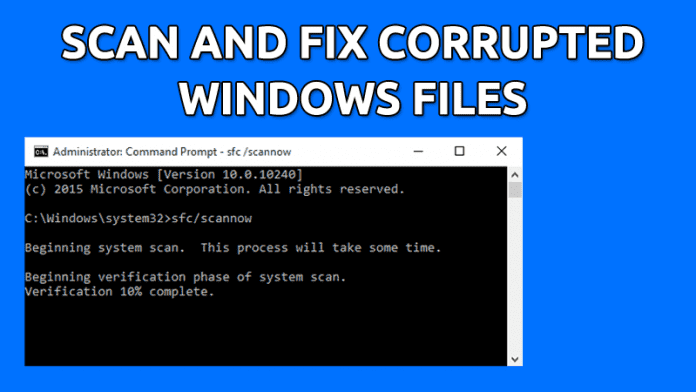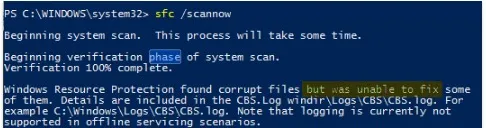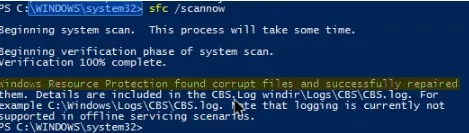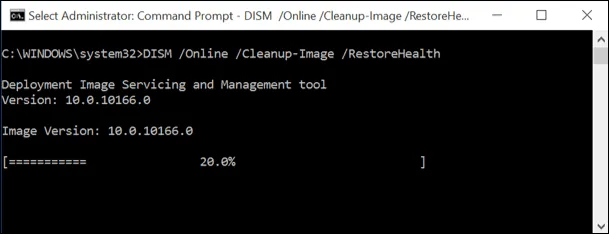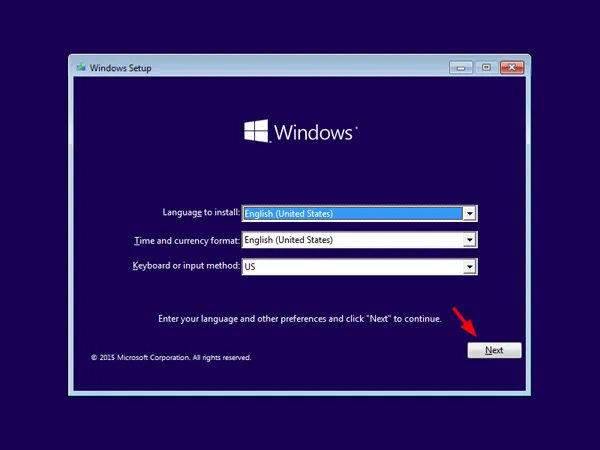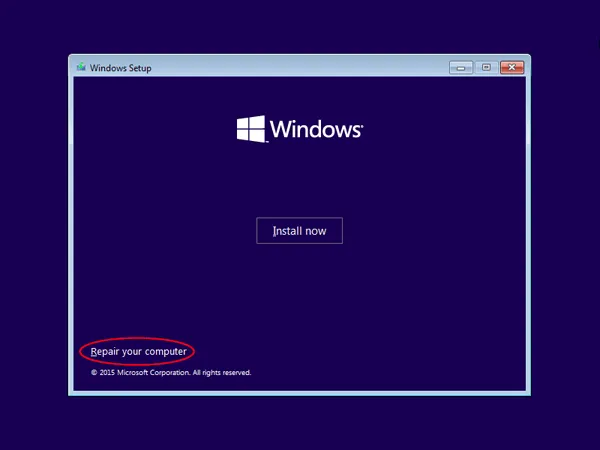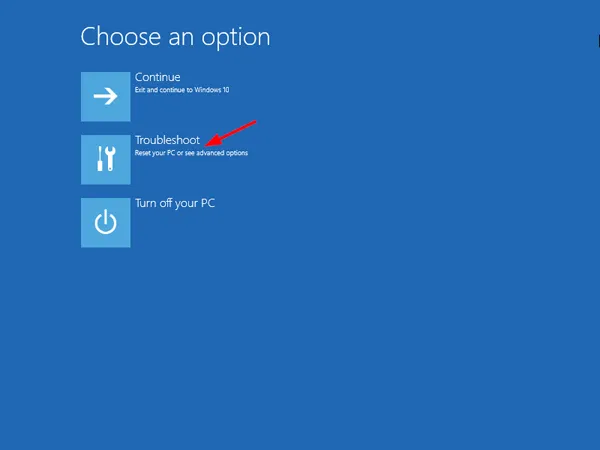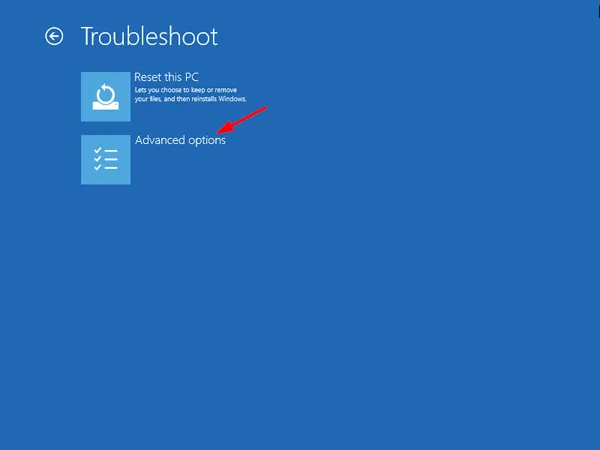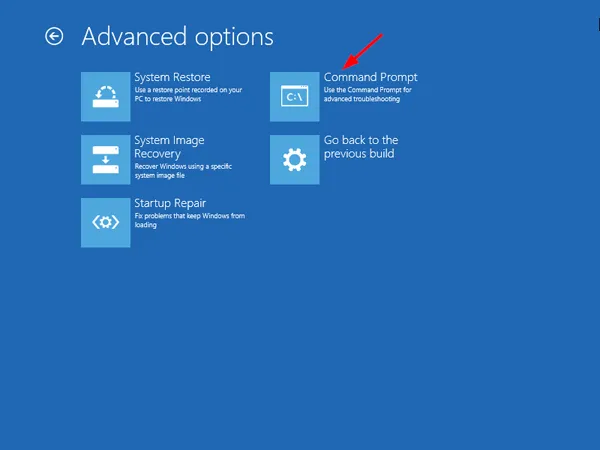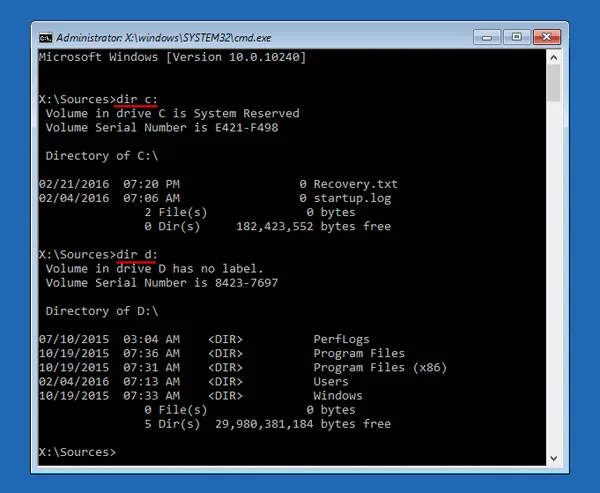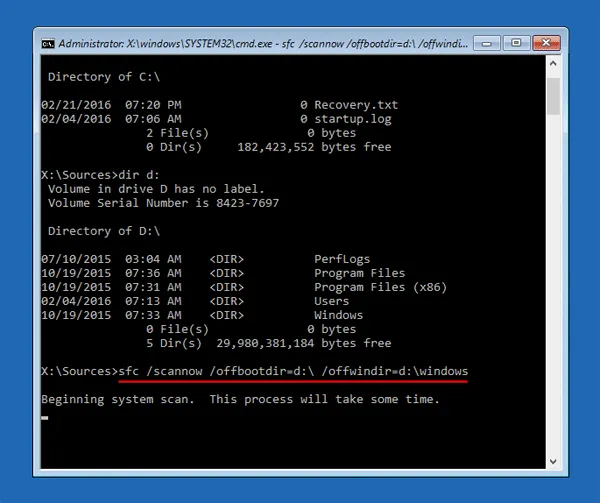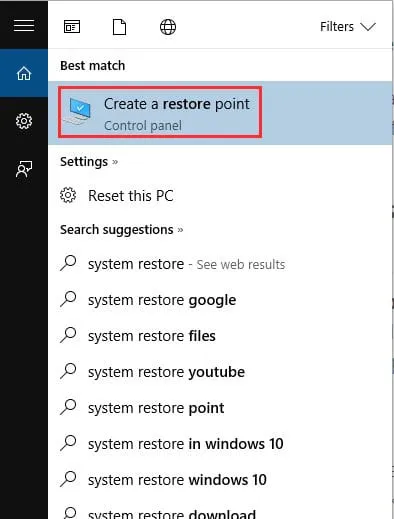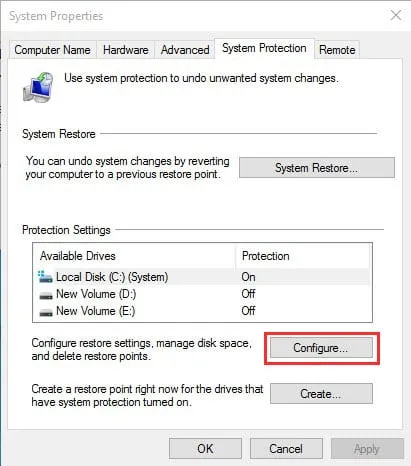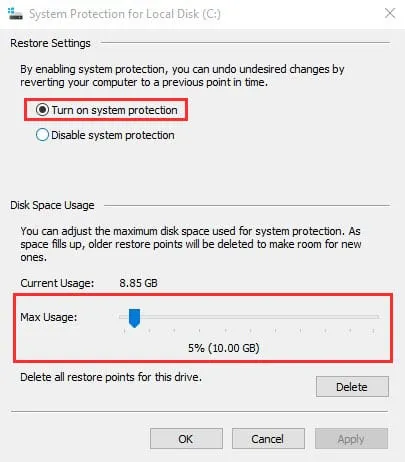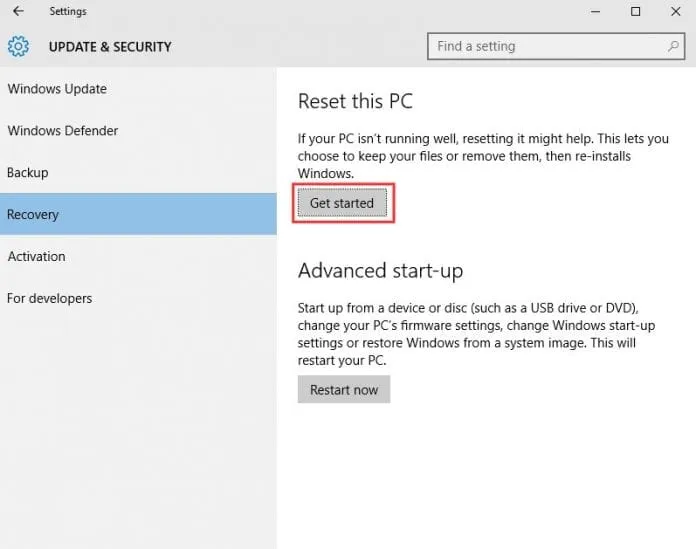Эч бир операциялык система толугу менен катасыз эмес. Windows сыяктуу рабочий системалар атаандаштарына караганда көбүрөөк мүчүлүштүктөргө ээ, бирок жакшы нерсе, Windows'догу көйгөйлөрдүн көбүн таза орнотуусуз эле оңдой аласыз.
Көпчүлүк учурда же жокпу, Windows колдонуучулары компьютерди колдонуп жатканда көйгөйлөргө туш болушат. Колдонуучулар ката билдирүүлөрүн, айдоочу каталарын, өлүмдүн көк экранын, чексиз кайра жүктөө циклин жана башкаларды көрүшү мүмкүн. Көпчүлүк учурда, бул маселелер бузулган система файлдарына байланыштуу жана сиз аларды оңой эле оңдой аласыз.
Бузулган Windows файлдарын сканерлөө жана оңдоо үчүн кадамдар
Демек, биз бул кадам-кадам колдонмодо бузулган Windows файлдарын текшерүү жана оңдоонун бир нече жөнөкөй жолдорун бөлүштүк. Мындай кылуу бузулган же жок тутум файлдарынан улам бардык каталарды жана көйгөйлөрдү жокко чыгарат. Келиңиз баштайлы.
1. Алгач . баскычын басыңыз терезелер анан жазыңыз PowerShell Эми ал Windows Powershell опциясын көрсөтөт, аны оң баскыч менен чыкылдатып, тандаңыз Администратор катары иштетүү.
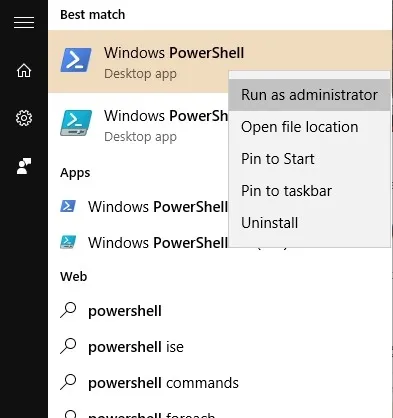
2. Эми, PowerShellге кириңиз sfc /scannowБардык бузулган файлдарды сканерлөө буйругу.
3. Эми файлдарды оңдоо керек, ал үчүн Powershell программасына төмөнкү буйрукту киргизишиңиз керек.
Dism /Online /Cleanup-Image /RestoreHealth
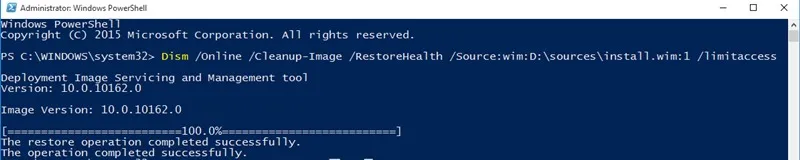
4. Эми Windows файлдарды оңдоп баштайт жана сиз бул процесске чыдашыңыз керек, анткени аны аягына чыгаруу үчүн көп убакыт талап кылынат.
5. Эми, билэни калыбына келтирүү үчүн чыныгы ISO файлы керек. Ошентип, сиз жүктөп алышыңыз керек Сиздин версияңыз үчүн Windows ISO файлы жеке.
6. Файл жүктөлүп алынганда, аны оң баскыч менен чыкылдатып, Опцияны тандаңыз орнотуу .
7. Эми кайра PowerShell терезесине барып, төмөндөгү буйрукту киргизиңиз.
Dism /Online /Cleanup-Image /RestoreHealth /Source:wim:X:\sources\install.wim:1
Эскертүү: "X" тамгасын Windows орнотуу медиаңыздын физикалык диск тамгасы менен алмаштырыңыз.
8. Эми PowerShellде төмөнкү буйрукту аткарыңыз sfc /scannow
Мына ушул! Эми сиз Windows файлы ийгиликтүү калыбына келтирилди деген билдирүүнү көрөсүз.
Эгерде SFC буйругу оңдолбой калса, бузулган Windows файлдарын оңдоңуз
Кээде SFC буйругу бузулган Windows файлдарын оңдой албайт. Сиз "Windows Ресурстарды коргоо бузулган файлдарды тапты, бирок алардын айрымдарын оңдоо мүмкүн эмес" сыяктуу билдирүүнү көрөсүз. Ошондуктан, SFC буйругу иштебей калса же бузулган файлдарды алмаштыра албаса, DISM буйругу кээде негизги Windows тутумун оңдойт.
Бирок, адатта, DSIM буйругун иштетүүнүн кереги жок. Аны SFC буйругу негизги маселелерди чече албаса гана колдонуңуз.
1. Биринчиден, административдик укуктар менен Command Promptти ачыңыз. Эми сиз төмөнкү буйруктарды киргизишиңиз керек.
DISM /Online /Cleanup-Image /RestoreHealth
2. Процесс 10-15 мүнөткө чейин созулушу мүмкүн. Процесс бир нече пайызга токтоду, бирок тынчсыздануунун кереги жок.
Скандоо процесси аяктагандан кийин, сиз DISM буйругунун натыйжаларын көрөсүз. Windows компьютериңизди өчүрүп күйгүзүп, андан кийин SFC буйругун кайра иштетиңиз. Бул жолу, SFC буйругу туура иштеп, бузулган файлдарды оңдойт.
Windows башталбай калганда тутум файлдарын оңдоо
1. Сизде Windows орнотуу DVD болушу керек; Сиз досуңуздан карыз ала аласыз же каалаган компьютерде түзүлгөн калыбына келтирүүчү дискти колдоно аласыз. Windows орнотуу DVD дискин салыңыз жана аны компьютериңизде ойнотуңуз.
2. Жүктөлгөндөн кийин, сиз Windows орнотуу мүмкүнчүлүгүн көрөсүз. Биринчи кадамда сизден тил жана убакыт форматын тандоо суралат. чыкылдатуу кийинки " ээрчүү.
3. Эми, кийинки бетте, чыкылдатуу керек Компьютериңизди оңдоңуз .
4. Эми сизден компьютериңизди кантип оңдоону каалайсыз деп суралат. Бул жерде сиз параметрди тандоо керек " каталарды таап, аны чечүү «
5. Эми кийинки кадамда сиз эки вариантты аласыз; тактоо керек өркүндөтүлгөн параметр .
6. Азыр, "Advanced Options" астында, "тандоо Command Prompt «
7. Эми, буйрук сабында, сиз "dir" буйругун колдонушуңуз керек. Буйрук сизге Windows бөлүмүнүн диск тамгасын табууга жардам берет. Төмөндөгү скриншоттогудай. D: Чыныгы Windows бөлүмүн камтыйт.
8. Windows орнотууну оңдоо үчүн "SFC" буйругун иштетүү керек. Бардык бузулган файлдар оңдолот. , буйрукту киргизиңиз
sfc /scannow /offbootdir=D:\ /offwindir=D:\windows
Эскертүү: Сиз D:\ дегенди жогорудагы буйруктагы чыныгы дисктин тамгасы менен алмаштырсаңыз болот
Эми скандоо аяктаганга чейин күтө туруңуз. Бүткөндөн кийин, системаны өчүрүп күйгүзүңүз жана ырахат алыңыз. Бул бузулган Windows файлдарынын көйгөйүн чечет.
Системаны калыбына келтирүү жана баштапкы абалга келтирүү
Эгер эки ыкма тең иштебесе, көйгөйдү чечүү үчүн системаны калыбына келтирүү куралын иштетишиңиз керек. Системаны калыбына келтирүү куралы Windows 10 жана 8.1де камтылган.
Курал операциялык тутумдун файлдарын файлдар бузулбаган учурда мурунку абалына келтирет. Бирок, негизги колдонмолордун атын эстеп коюңуз же файлдарыңыздын камдык көчүрмөсүн тышкы катуу дискиңизге же Pendriveга көчүрүңүз, анткени Системаны калыбына келтирүү компьютериңизде орнотулган кээ бир колдонмолорду жок кылат.
1. Биринчиден, Windows издөө тилкесинде, "Системаны калыбына келтирүү" киргизип, андан кийин ачуу Калыбына келтирүү пунктун түзүү .
2. Сиз баскычты басышыңыз керек конфигурация .
3. Сиз иштетишиңиз керек” Системаны коргоону күйгүзүңүз ”, жана максималдуу колдонуу деңгээлин 5-10% кылып, андан соң “Колдонуу” баскычын басыңыз.
Кайра коюу:
Сиз ошондой эле толугу менен баштапкы абалга келтирүү менен бузулган Windows файлын оңдой аласыз. Ошентип, издөө кутучасын ачып, андан кийин "Системаны баштапкы абалга келтирүү" деп териңиз жана Бул компьютерди баштапкы абалга келтирүү астынан Баштоо баскычын чыкылдатыңыз
Эми сиз эки вариантты көрөсүз "Менин файлдарымды сакта" жана "Баарын өчүрүү". Каалооңуз боюнча опцияны тандаңыз.
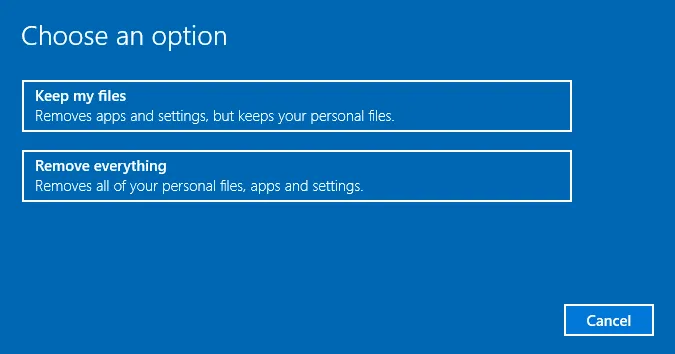
Ошентип, жогорудагы колдонмонун баары жөнүндө Бузулган Windows файлдарын скандоо жана оңдоо . Бул ыкманы колдонуңуз жана Powershell аркылуу Windows ичиндеги бузулган файлдарды тез оңдоңуз. Эгер сиз кадамга тыгылып, жардамга муктаж болсоңуз, төмөндөгү комментарийлерде бизге кабарлаңыз.